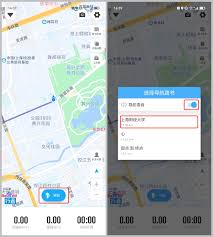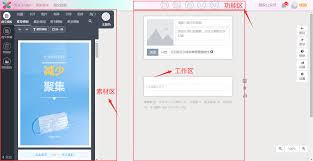导读: 在日常的文档编辑工作中,脚注和尾注是两个不可或缺的功能。它们不仅能够帮助我们为文档中的某些特定内容提供详细的解释或补充信息,还能让我们的文档看起来更加专业和有序。在microsoftword这款广泛使用的文字处理软件中,如何正确地插入脚注和尾注呢?本文将从多个
在日常的文档编辑工作中,脚注和尾注是两个不可或缺的功能。它们不仅能够帮助我们为文档中的某些特定内容提供详细的解释或补充信息,还能让我们的文档看起来更加专业和有序。在microsoft word这款广泛使用的文字处理软件中,如何正确地插入脚注和尾注呢?本文将从多个角度详细介绍这一过程。
在深入了解具体的操作步骤之前,我们首先需要明白脚注与尾注的基本概念。脚注通常出现在页面底部,用于对当前页上某一内容进行注释;而尾注则放置于文档结尾,可以是对整篇文档的某个部分或全文的补充说明。这两种注释形式在学术写作、报告撰写等场景下尤其常见,能够有效地增加文档的信息量,同时保持正文的简洁性。
1. 选择要添加脚注的内容:在word文档中定位到你想要添加脚注的位置。
2. 打开脚注对话框:点击“引用”选项卡下的“脚注”组中的“插入脚注”按钮。
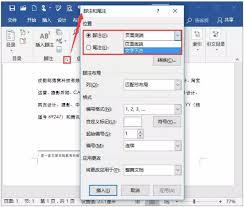
3. 输入脚注文本:在弹出的脚注区域输入你的注释内容。你可以在此处直接编辑或粘贴文本。
4. 调整格式与样式:根据需要调整脚注的字体大小、颜色等样式设置,以符合文档的整体风格。
5. 保存并检查:完成脚注编辑后,记得保存文档,并仔细检查脚注是否已正确无误地显示在页面底部。
1. 选择要添加尾注的位置:同样,在文档中确定需要添加尾注的部分。
2. 打开尾注对话框:转至“引用”选项卡,然后点击“插入尾注”按钮。
3. 编写尾注内容:在右侧出现的尾注区域输入相应的注释信息。
4. 格式化尾注:根据文档需求,可能需要调整尾注的字体、段落间距等属性。
5. 预览与修正:最后,通过预览整个文档来确保所有尾注均正确显示于文档末尾。
- 在插入脚注或尾注时,请确保所选位置合理,避免打断阅读流程。
- 调整脚注或尾注样式时,应保持与文档整体风格的一致性。
- 如果文档中有大量脚注或尾注,建议定期检查其准确性和完整性,以维护文档的专业形象。
掌握在word中插入脚注与尾注的方法对于提高文档质量具有重要意义。通过上述介绍,相信读者们已经对这两个功能有了全面的认识,并能够在实际工作中灵活运用。希望本文能为您的文档编辑工作带来便利,提升工作效率。
上一篇:到位app如何注销账号
下一篇:如何开通微信分付